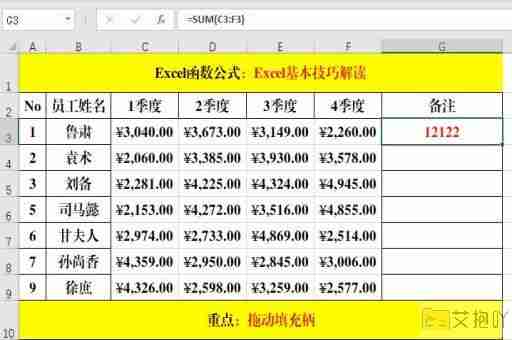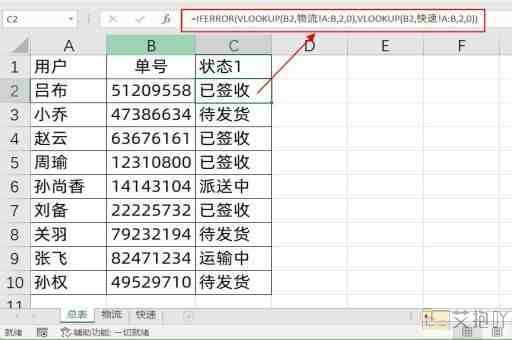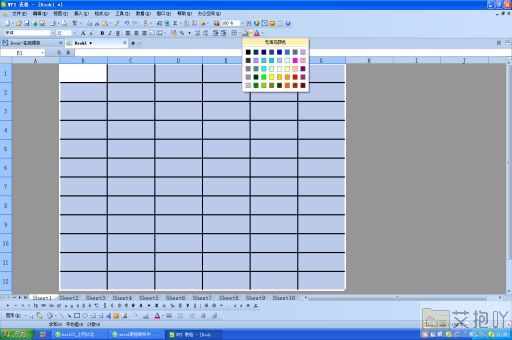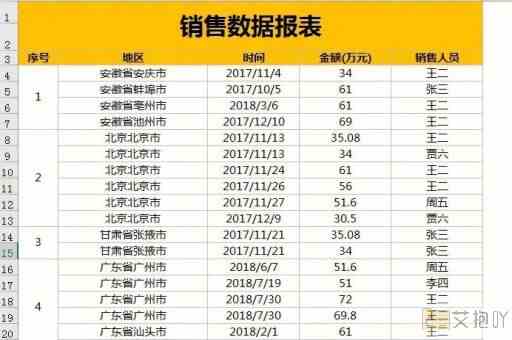excel怎么查找重复内容并删除
在日常工作中,我们经常需要使用excel来处理大量的数据。在这个过程中,可能会遇到重复内容的问题,这不仅浪费了存储空间,还可能导致数据分析的错误。我们需要学会如何查找并删除excel中的重复内容。本文将详细讲解这个过程,并提供一些实用的技巧。
一、使用“查找和选择”功能
1. 打开你的excel表格,选中你想要查找重复内容的区域。
2. 点击菜单栏上的“开始”,然后选择“查找和选择”选项。
3. 在弹出的下拉菜单中,选择“条件格式”。
4. 在新弹出的对话框中,选择“突出显示单元格规则”下的“重复值”。
5. 在新的对话框中,你可以设置重复值的颜色和样式,然后点击“确定”按钮。
6. 这时,所有的重复值都会被高亮显示出来。
二、使用“删除重复项”功能
1. 选中你想要查找重复内容的区域。
2. 点击菜单栏上的“数据”,然后选择“数据工具”下的“删除重复项”。
3. 在弹出的对话框中,选择你需要保留唯一值的列,然后点击“确定”按钮。
4. 这时,所有的重复值都会被删除,只保留唯一的值。
三、使用公式查找重复内容

如果你的数据量非常大,或者你需要频繁地查找重复内容,那么可以使用公式来实现。以下是一个常用的公式:
=if(countif(a:a,a1)>1,"重复","")
这个公式的含义是:如果a列中的某一个值在a列中出现的次数大于1,那么就返回“重复”,否则返回空字符串。
四、使用vba宏查找重复内容
如果你对vba有了解,那么可以使用vba宏来查找重复内容。以下是一个简单的示例:
sub findduplicates()
dim rng as range
dim cell as range
dim lastrow as long
dim i as integer
lastrow = cells(rows.count, 1).end(xlup).row
set rng = range("a1:a" & lastrow)
for each cell in rng
if worksheetfunction.countif(rng, cell.value) > 1 then
cell.interior.colorindex = 6 ' 高亮显示重复值
end if
next cell
end sub
这个宏的作用是遍历a列的所有单元格,如果某个单元格的值在a列中出现的次数大于1,那么就高亮显示这个单元格。
以上就是如何在excel中查找并删除重复内容的方法。希望这些方法能够帮助你提高工作效率,避免重复工作。也建议你在实际操作中,根据自己的需求选择最合适的方法。


 上一篇
上一篇